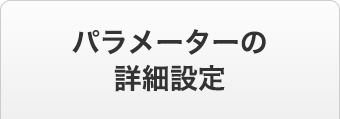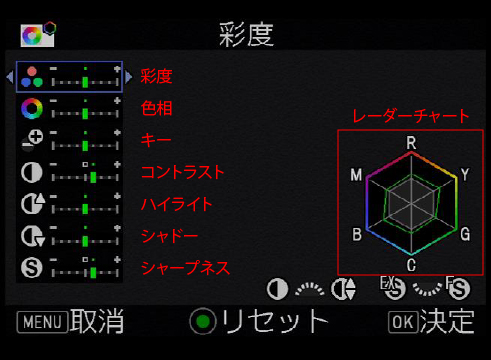カスタムイメージとは
PENTAXのデジタル一眼レフカメラには、フィルムを交換する感覚で画作りを変えられる機能、“カスタムイメージ”を搭載しています。被写体やシーンに応じて画作りを切り替えるデジタルならではの手軽さに加えて、それぞれのカスタムイメージを自分好みにカスタマイズできる柔軟な設定項目を備えていることも特長です。
※掲載時点(2022年6月)のPENTAX デジタル一眼レフカメラ現行製品をもとに設定や機能の紹介をしています。旧製品には搭載されていないカスタムイメージや、設定項目もありますので予め了承ください。
彩度
色の濃さを調整します
マイナスにすると彩度が抑えられ落ち着いた仕上がりに、プラスにすると鮮やかな仕上がりとなります。
カスタムイメージごとにカラーバランスが異なるため、彩度の値を揃えても違った仕上がりの写真となります。
〔元画像〕

〔彩度マイナス〕

〔彩度プラス〕

色相
色合いを調整します
マイナスは色相環が反時計回り、プラスでは時計回りに色合いがシフトします。
すべての色相に作用しますが、マイナスに調整すると見た目の赤味が強くなり、プラスに調整すると黄色味が強くなります。
(「ほのか」「銀残し」では代わりに“調色”の項目が表示されます)
〔元画像〕
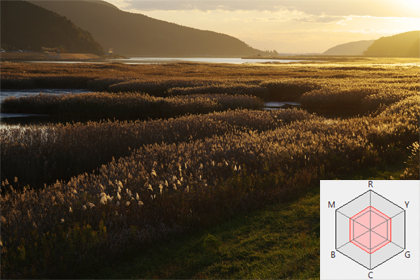
〔色相 マイナス〕

〔色相 プラス〕
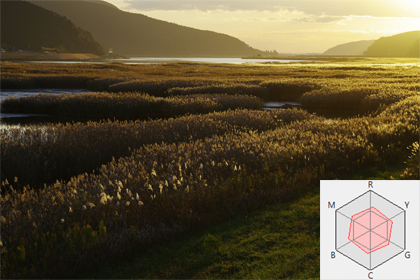
キー
中間部の明るさを中心に、写真の明るさを調整します
画像の最も明るい部分、最も暗い部分の明るさには大きく影響しないのが特徴です。
マイナスにするとローキー調に、プラスにするとハイキー調の仕上がりとなります。
応用することで淡い光を浮かび上がらせたり、強い光を抑えて表現することが可能です。
〔元画像〕

〔キー マイナス
(ローキー調)〕

〔キー プラス
(ハイキー調)〕

露出の調整と、キーの調整の違い
〔例:キーをプラ
スにした場合〕

キーをプラスに調整した場合には、写真のハイライトには大きく影響せず、中間部を中心に写真が明るくなります。右の写真に比べて空の部分のトーンが残っていることが確認できます。
〔例:露出をプラ
スにした場合〕

露出をプラスに調整した場合には、写真のシャドーからハイライトまで一様に明るくシフトします。過度にプラスの調整を加えたため、空のトーンが飛んでしまいました。
コントラスト
明暗の差を調整します
マイナスにすると明暗差が弱まり柔らかく仕上がり、プラスにすると明暗差が強調され硬い仕上がりとなります。
〔元画像〕

〔コントラスト マイナス〕

〔コントラスト プラス〕

ハイライト
中間より明るい部分の明るさを調整します
マイナスにすることで、空の淡いトーンを表現したり、プラスにすることでハイライトをさらに明るく演出します。
※ハイライト設定はカスタムイメージ詳細設定画面で前電子ダイヤルを回すと表示されます。
〔元画像〕
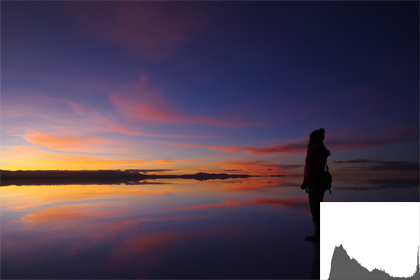
〔ハイライト マイナス〕

〔ハイライト プラス〕
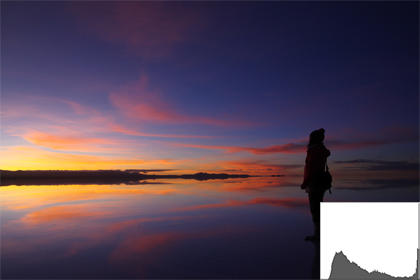
シャドー
中間より暗い部分の明るさを調整します
マイナスにしてシャドーをさらに引き締めたり、プラスにしてシャドーを持ち上げて輝度差を和らげます。
※シャドー設定はカスタムイメージ詳細設定画面で前電子ダイヤルを回すと表示されます。
〔元画像〕
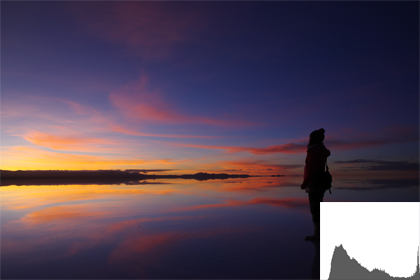
〔シャドー マイナス〕
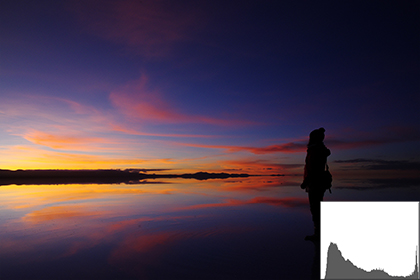
〔シャドー プラス〕
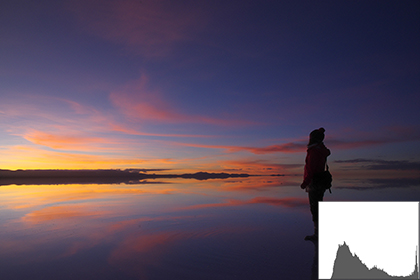
シャープネス
被写体の輪郭を調整します
プラスは輪郭が強調され、マイナスは輪郭が弱められます。
※カメラのカスタムイメージ詳細設定画面で後ダイヤル操作を行うことで、シャープネスの種類の切り替えが可能です。
通常のシャープネスと比較して、ファインシャープネス、エクストラシャープネスではより繊細に輪郭を強調しています。